- Driverul controlerului Afterglow Xbox 360 poate fi dificil de instalat în Windows 10, dar ghidul nostru vă va ajuta să faceți acest lucru.
- Asigurați-vă că aveți mai întâi driverele corecte, așa că descărcați-le de pe site-ul de asistență.
- De asemenea, puteți utiliza un instrument terță parte pentru a face automat toate acele lucrări pentru dvs.
- Asigurați-vă că conectați dispozitivul la portul desemnat înainte de orice procedură.

Acest software va repara erorile obișnuite ale computerului, vă va proteja de pierderea fișierelor, malware, defecțiuni hardware și vă va optimiza computerul pentru performanțe maxime. Remediați problemele PC-ului și eliminați virușii acum în 3 pași simpli:
- Descărcați Restoro PC Repair Tool care vine cu tehnologii brevetate (brevet disponibil Aici).
- Clic Incepe scanarea pentru a găsi probleme cu Windows care ar putea cauza probleme cu computerul.
- Clic Repara tot pentru a remedia problemele care afectează securitatea și performanța computerului
- Restoro a fost descărcat de 0 cititori luna aceasta.
Folosind un Xbox controlor pe Windows este de obicei o plimbare în parc. Iar jocul anumitor genuri de joc fără controler este o suferință lentă.
Deci, este un lucru destul de obișnuit să folosiți un controler de consolă bine construit pe computerul dvs., cum ar fi Afterglow Xbox 360 controler care este remarcabil de popular dacă considerăm că Xbox 360 este deja o consolă învechită.
Cu toate acestea, se pare că abordarea plug-and-play nu va funcționa pentru unii utilizatori. Din fericire, avem o modalitate de a remedia problema de mai jos.
Cum pot instala controlerul Afterglow Xbox 360?
1. Obțineți driverele corecte
- Asigurați-vă că controlerul este conectat la portul USB 2.0.
- Descărcați driverul de pe Pagina de asistență Xbox.
- Faceți clic dreapta pe programul de instalare și rulați-l Mod de compatibilitate.
- Reporniți computerul.
Dacă nu reușește, iată cum să localizați driverul stocat local care ar putea funcționa:
- Click dreapta start și deschis Manager de dispozitiv.
- Navigheaza catre Controlere de sunet, video și jocuri și extindeți această secțiune.
- Faceți clic dreapta pe controler și alegeți Actualizați driver-ul.
- Selectați Răsfoiți computerul pentru software-ul driverului.
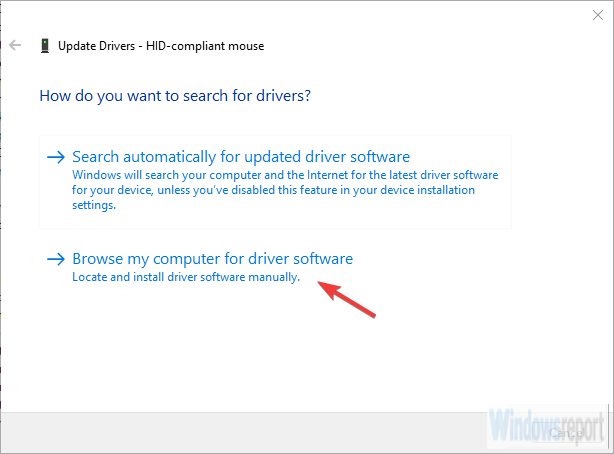
- Clic Permiteți-mi să aleg dintr-o listă de drivere disponibile pe computer.
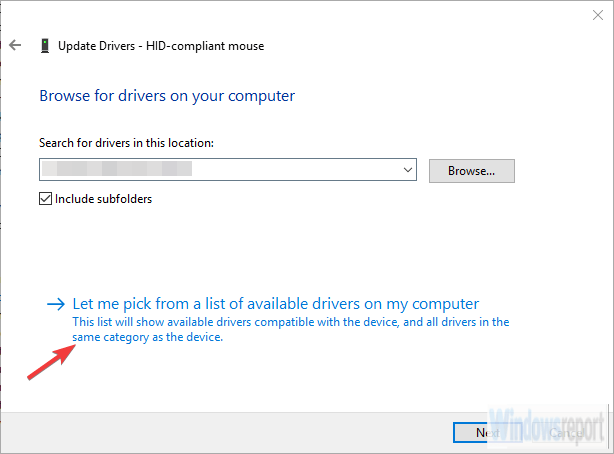
- Selectați Microsoft Common Controller pentru clasa Windows din listă.
- Alegeți cel mai recent driver disponibil și instalați-l.
- Reporniți computerul.
Datorită suportului pe mai multe platforme și a faptului că Microsoft se află în spatele ambelor Xbox și Windows, toate controlerele ar trebui să funcționeze cu o secvență simplă Plug-and-Play.
Pur și simplu conectați controlerul și așteptați ca sistemul să instaleze driverele.
După aceea, le puteți configura după cum doriți, în setările Hardware sau în setările din joc. Oricum ar fi, așa funcționează de obicei pe Windows 10.
Cu toate acestea, unii utilizatori nu pot face ca acesta să funcționeze singur. Aparent, problema se află în șoferul care funcționează pentru unii, în timp ce nu pentru alții. Acest lucru poate fi abordat prin instalarea manuală a driverului în modul de compatibilitate.
După cercetări îndelungate, nu am reușit să găsim un driver de controler Xbox 360 pentru Windows 10. Cu toate acestea, Windows 7 ar trebui să funcționeze fără probleme odată rulat în modul de compatibilitate.
2. Utilizați software terță parte pentru a vă actualiza automat driverele
Se recomandă utilizarea unui instrument de actualizare a driverelor profesionist pentru a evita defecțiunile grave.
Folosind un software dedicat, puteți instala și actualiza automat driverele în doar câteva secunde și ferite de orice problemă.
 De cele mai multe ori, driverele generice pentru hardware-ul și perifericele computerului dvs. nu sunt actualizate corect de sistem. Există diferențe cheie între un driver generic și un driver al producătorului.Căutarea versiunii de driver potrivite pentru fiecare componentă hardware poate deveni plictisitoare. De aceea, un asistent automat vă poate ajuta să găsiți și să vă actualizați sistemul de fiecare dată cu driverele corecte și vă recomandăm cu tărie DriverFix.Urmați acești pași simpli pentru a vă actualiza în siguranță driverele:
De cele mai multe ori, driverele generice pentru hardware-ul și perifericele computerului dvs. nu sunt actualizate corect de sistem. Există diferențe cheie între un driver generic și un driver al producătorului.Căutarea versiunii de driver potrivite pentru fiecare componentă hardware poate deveni plictisitoare. De aceea, un asistent automat vă poate ajuta să găsiți și să vă actualizați sistemul de fiecare dată cu driverele corecte și vă recomandăm cu tărie DriverFix.Urmați acești pași simpli pentru a vă actualiza în siguranță driverele:
- Descărcați și instalați DriverFix.
- Lansați software-ul.
- Așteptați detectarea tuturor driverelor defecte.
- DriverFix vă va arăta acum toți driverele care au probleme și trebuie doar să le selectați pe cele pe care le-ați dori să le remediați.
- Așteptați ca aplicația să descarce și să instaleze cele mai noi drivere.
- Repornire computerul dvs. pentru ca modificările să aibă efect.

DriverFix
Păstrați drivere componente PC funcționează perfect, fără a pune computerul în pericol.
Vizitati site-ul
Disclaimer: acest program trebuie actualizat de la versiunea gratuită pentru a efectua unele acțiuni specifice.
După aceea, ar trebui să aveți un controler Xbox 360 complet funcțional pentru Windows 10. Dacă aveți în continuare probleme cu acesta, spuneți-ne în secțiunea de comentarii și vă vom ajuta cu plăcere.
 Încă aveți probleme?Remediați-le cu acest instrument:
Încă aveți probleme?Remediați-le cu acest instrument:
- Descărcați acest instrument de reparare a computerului evaluat excelent pe TrustPilot.com (descărcarea începe de pe această pagină).
- Clic Incepe scanarea pentru a găsi probleme cu Windows care ar putea cauza probleme cu computerul.
- Clic Repara tot pentru a remedia problemele cu tehnologiile brevetate (Reducere exclusivă pentru cititorii noștri).
Restoro a fost descărcat de 0 cititori luna aceasta.
![Driver de controler Xbox 360 pentru Windows 10 [Descărcare și actualizare]](/f/4a51453a30f9aa23586bec32bd5f7981.jpg?width=300&height=460)
